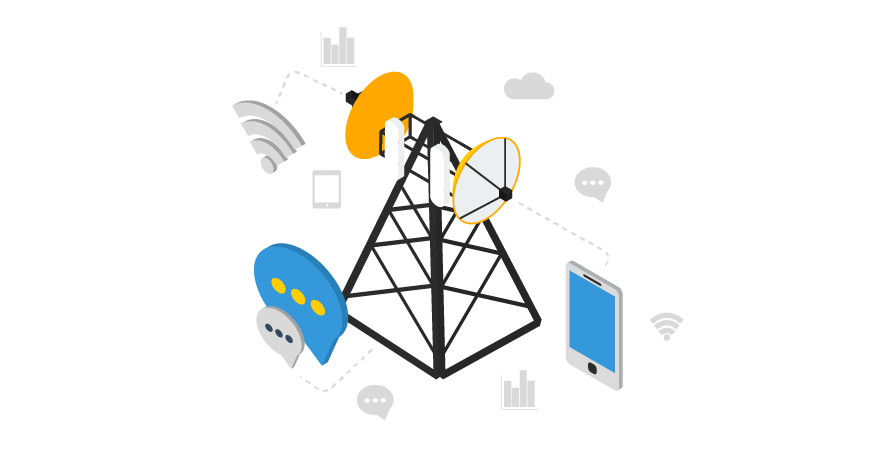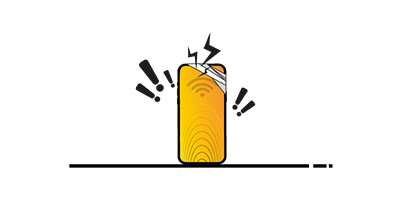با نحوه اتصال تلویزیون به اینترنت گوشی و وایفای آشنایی دارید؟ از روشهای مختلفی مثل اپلیکیشن ها، می توان برای اتصال تلویزیون به اینترنت استفاده کرد. در ادامه، برخی روشهای رایج اتصال تلویزیون به اینترنت وای فای و گوشی را برای دسترسی بهتر به اطلاعات موجود در وب یا برنامههای جهانی آموزش می دهیم.
· روش اول : متصل کردن تلویزیون به اینترنت وای فای با کابل LAN
برای اتصال اینترنت گوشی به تلویزیون سامسونگ یا هر نوع تلویزیون دیگری، میتوانید از کابل LAN استفاده کنید.
- برای انجام این کار، ابتدا یک کابل LAN تهیه کرده و آن را به مودم یا روتر وصل کنید. یک طرف کابل باید به تلویزیون متصل شود. اگر محل دقیق اتصال کابل LAN به تلویزیون را پیدا نکردهاید، بهتر است به دنبال کلماتی مثلLAN ، Ethernet، Networkو یا مواردی مانند این باشید.
- بعد از اینکه کابل به درستی متصل شد، تلویزیون را روشن کنید و روی دکمه home یا Menu بزنید. به این ترتیب، با گزینه settings میتوانید وارد تنظیمات تلویزیون شوید.
- در مرحله بعد، گزینه Network یا WiFi و سپس گزینه Network Selection را انتخاب کنید. این گزینهها در تلویزیونهای مختلف با یکدیگر متفاوت هستند.
- بعد از اینکه وارد بخش شبکه یا همان Network شدید، باید گزینه LAN یا کابل را انتخاب کنید.
- زمانی که گزینه لن (LAN) یا کابل را انتخاب میکنید، بخش جدید برای شما باز میشود که به نام کاربری و رمز اینترنت نیاز دارد. کافی است نام کاربری و رمز اینترنت خود را وارد کنید و سپس گزینه OK را فشار دهید.
بعد از طی کردن این مراحل، تلویزیون شما به اینترنت متصل خواهد شد.
· روش دوم : اتصال تلویزیون به اینترنت وای فای با تغییر تنظیمات وای فای (بدون کابل)
یکی دیگر از روشهای اتصال تلویزیون به اینترنت وای فای، از طریق تغییر تنظیمات وای فای است. در اینجا تنظیمات تلویزیونهای دو برند سامسونگ (SAMSUNG) و ال جی (LG) را به صورت جداگانه بررسی می کنیم.
*تنظیمات اتصال تلویزیون سامسونگ به اینترنت از طریق وای فای، به صورت زیر است:
- ابتدا دکمه menu یا Home یا SmartHub را فشار دهید.
- گزینههای setup یا General را انتخاب کنید و سپس دکمه OK را فشار دهید.
- سپس وارد بخش Network Selection یا Open Network Settings یا Network Setup شوید و OK را فشار دهید.
- در مرحله بعد، گزینه Wireless را انتخاب کرده و وارد بخش Wireless Network Setup شوید.
- سپس Internet Protocol Setup را انتخاب کرده و آن را روی حالت Auto Setup قرار دهید.
- سپس Access Point Select را انتخاب کرده و دکمهی OK را فشار دهید. با انجام این تنظیمات، تمامی شبکههای وای فای که در اطراف تلویزیون قرار دارند نمایش داده خواهد شد. کافی است شبکه وای فای خود را انتخاب کرده و نام کاربری و رمز عبور را وارد کنید.
با انجام این مراحل، تلویزیون به راحتی به وای فای متصل خواهد شد.
*برای اتصال تلویزیون به اینترنت وای فای در تلویزیون ال جی، به صورت زیر عمل کنید:
- دکمه Home را در کنترل تلویزیون فشار دهید.
- سپس گزینه Settings را انتخاب کنید و روی دکمه OK فشار دهید. گزینه WiFi را انتخاب کنید.
- سپس روی بخش Start Connection بزنید. در این حالت، به راحتی میتوانید نام کاربری و رمز عبور وای فای خود را وارد کرده و به اینترنت متصل شوید.
برای استفاده از امکانات و کاربردهای اتصال تلویزیون به اینترنت پیشنهاد میکنیم، مقاله «چگونه با تلویزیونهای اینترنتی، یک روز سرگرمکننده داشته باشیم؟» را مطالعه کنید.
در ادامه قصد داریم به طور کامل درباره آموزش اتصال اینترنت گوشی به تلویزیون های ال جی (LG) و سامسونگ (SAMSUNG) نکاتی را بیان کنیم.
اتصال تلویزیون ال جی به اینترنت گوشی
- در مرحله اول، شما نیاز به تهیه میراکست (Miracast) دارید.
**میراکست یک جایگزین برای کابل HDMI به جهت انتقال تصویر از طریق WiFi می باشد و معمولا بر روی تلویزیون تعبیه شده و یا به صورت دانگل به تلویزیون متصل می شود. برای اتصال تلویزیون ال جی به اینترنت گوشی با استفاده از میراکست، به صورت زیر عمل کنید:
- ابتدا روی دکمه Home Magic Motion Control فشار دهید.
- سپس گزینه Device connector را انتخاب کنید. در این حالت یک صفحه جدید برای شما باز میشود که شامل چند گزینه مختلف است. شما باید گزینهای را که دارای تصویر گوشی تلفن همراه است، انتخاب کنید.
- سپس گزینه Screen share را انتخاب کنید. آیکون Miracast و سپس گزینه Start را انتخاب کنید.
- در مرحله بعد، بخش Miracast را روی گوشی خود باز کنید. گزینه جستجو را انتخاب کرده و نام تلویزیون را انتخاب کنید.
- بعد از به پایان رساندن این مرحله، یک پیام روی صفحه نمایش تلویزیون نمایش داده خواهد شد. این پیام حاوی یک درخواست اتصال تلویزیون به اینترنت گوشی است. شما باید روی گزینه OK بزنید.
در حال حاضر، اینترنت گوشی شما به تلویزیون ال جی متصل شده است.
اتصال تلویزیون سامسونگ به اینترنت گوشی
برای اتصال تلویزیون سامسونگ به اینترنت گوشی، کافی است برنامه Smart View را بر روی گوش خود نصب کنید. این برنامه به رابط کاربری آسانی دارد و به سادگی تلویزیون را به اینترنت گوشی متصل میکندکه در ادامه توضیح خواهیم داد.
**فقط توجه داشته باشید که این برنامه صرفاً روی گوشیهای موبایل کرهای مثل سامسونگ نصب میشود.
بعد از نصب برنامه، وارد تنظیمات تلویزیون شده و گزینه اتصال به اینترنت را انتخاب کنید. در مرحله بعد، با انتخاب گزینه Connect to TV ، لیستی از تلویزیونهای قابل اتصال برای شما نمایش داده میشود. کافی است نام تلویزیون خود را انتخاب کنید تا یک کد چهار رقمی برای شما نمایش داده شود که باید آن را در برنامه وارد کنید.
به این ترتیب، اینترنت گوشی به راحتی به تلویزیون سامسونگ متصل خواهد شد. البته روشهای مختلف دیگری مثل اتصال از طریق کابل (HDMI) نیز وجود دارد. ولی سادهترین روش، اتصال تلویزیون به اینترنت از طریق نصب برنامه است.
**نکته مهمی که باید به آن توجه داشته باشید، این است که گاهی اوقات لازم است برای اتصال به اینترنت تلویزیون خود را بهروزرسانی کنید.
مراحل بهروزرسانی تلویزیون برای اتصال به اینترنت
- برای این کار، ابتدا وارد وبسایت برند تلویزیون شده و فایلهای به روز رسانی را دانلود کنید.
- سپس این فایلها را از طریق فلش USB به تلویزیون منتقل کنید.
- در مرحله بعد باید مسیر “منو ← تنظیمات ← پشتیبانی ← به روز رسانی نرم افزار ← اکنون به روز رسانی شود” را طی کنید تا تلویزیون به روز رسانی شود.
سوالات متداول
اتصال تلویزیون به اینترنت با کابل بهتر است یا وایرلس (wireless)؟
هر یک از روشها مزایای خاص خود را دارد. اما به طور کلی، اتصال با کابل ممکن است به مرور زمان با دردسرهایی مثل خراب شدن کابل و مواردی مانند این همراه باشد البته که سرعت در اتصال با کابل بالاتر است.
چرا تلویزیون من به اینترنت متصل نمی شود؟
احتمالا فاصله مودم و تلویزیون زیاد است یا باید تلویزیون را به روز رسانی کنید. باز هم تمامی شرایطی که در بالا توضیح دادیم مجدد بررسی کنید.
تلویزیون های قدیمی را چگونه به اینترنت متصل کنیم؟
از طریق دستگاه استریم، کابل HDMI و کنسول بازی میتوان تلویزیونهای قدیمی را به اینترنت متصل کرد.